微信换手机群聊在哪里找出来
日期: 来源:玉竹安卓网
现手机已经成为人们生活中不可或缺的一部分,而微信作为一款广泛使用的社交软件,更是让人们的沟通变得更加便捷,当我们不得不更换手机时,如何找回换手机后的微信群聊却成为了一个令人头疼的问题。毕竟微信群聊中的信息和联系人都是我们日常生活中重要的一部分,找到并恢复这些群聊变得十分重要。微信换手机群聊在哪里找出来,以及如何找回换手机后的微信群聊?让我们一起来探讨一下。
如何找回换手机后的微信群聊
步骤如下:
1.登录手机微信
登录手机微信,找到需要保存的群聊。有的群聊很重要,需要我们手动保存一下,不重要的就没必要保存了。
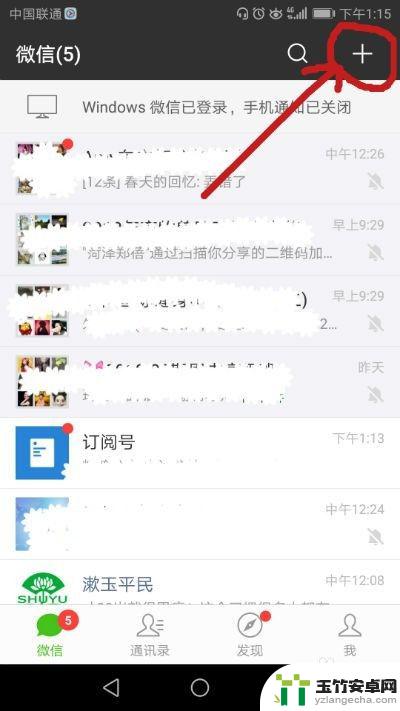
2.找到群聊
点击微信首页右上角的“+”——“群聊”——“选择一个群”。
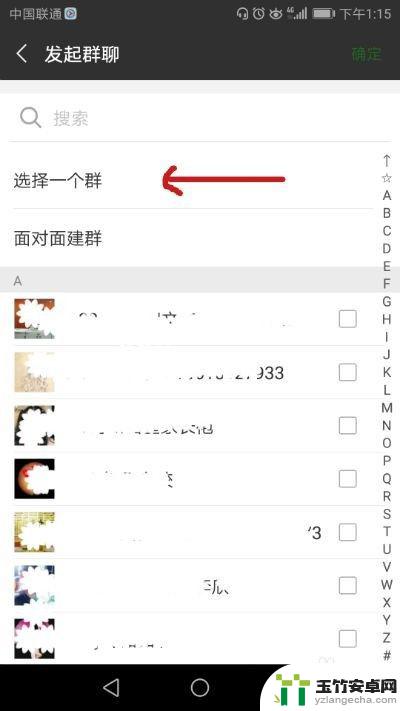
3.进入群聊设置界面
选择一个群之后,我们再点击该群聊右上角的三个点号。进入群聊设置界面,下拉找到“保存到通讯录”,点击设置。
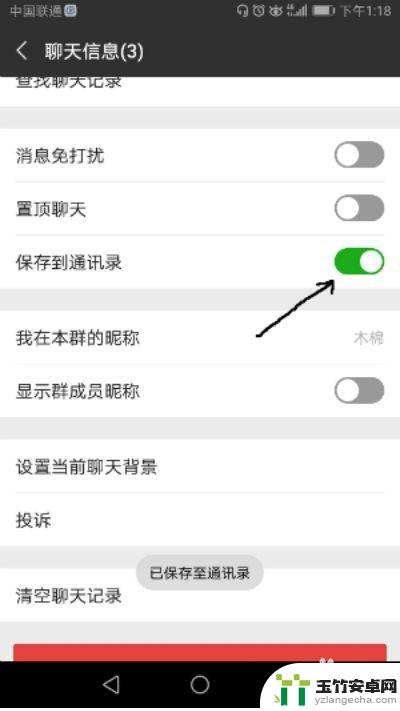
4.新手机微信验证
在旧手机微信设置,将群聊保存到通讯录以后。再登录新手机微信验证群聊是否已存在。打开新手机微信首界面——下方点“通讯录”——群聊,在菜单内如果能看到以前的群聊就是保存成功啦。
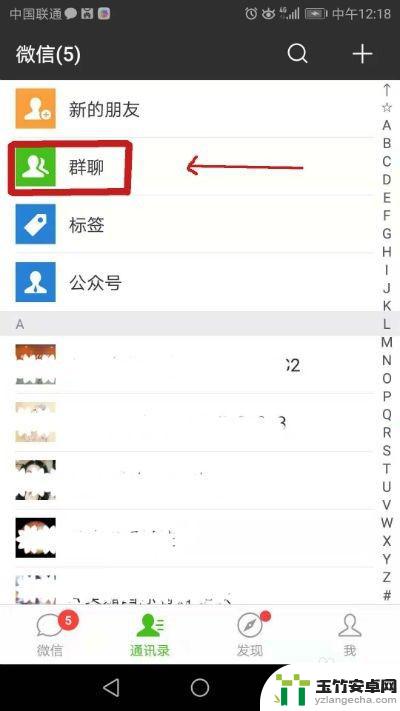
以上就是关于微信换手机群聊在哪里找出来的全部内容,如果有遇到相同情况的用户,可以按照小编的方法来解决。














